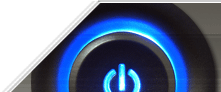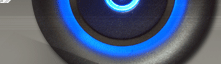У
всех рано или поздно появляются диски, которые не возможно открыть. Эти
проблемы могут возникать по разным причинам: зависание компьютера во время записи, прожиг дисков
на максимально допустимой скорости или простой сбой в программе записи дисков. После
таких случаев, как правило, записанный Вами диск, вряд ли откроется.
Восстановление
Для
того, что бы Вы все хорошо поняли и освоили, я нашел у себя "битый” диск на котором я покажу Вам
весь процесс восстановления данных от А до Я. Итак, начнем.
Первое
что нужно сделать, это конечно вставить диск в CD-привод. Вставив свой диск, я увидел следующею картину:
Диск
не имеет имени, которое ему было присвоено при записи, а вместо этого просто написано
CD-дисковод. В большинстве случаев это означает то,
что диск вряд ли откроется. Зная о том что диск не рабочий, я на всякий случай
кликнул по нему дважды но в итоге, как и предполагалось, ничего не произошло,
даже не открылось пустое окно.
Убедившись
в том, что Ваш диск не рабочий и его не возможно открыть стандартным способом,
переходим к следующему этапу.
Качаем
из интернета и устанавливаем программу IsoBuster. С помощью этой программы мы сможем получить
доступ к диску и попробуем восстановить информацию. Запустив программу
откроется главное окно:
Ввыбираем
в программе используемый CD/DVD-привод:
После
этого появится содержимое нашего диска:
Как
видите, программа определила то, что наш диск имеет имя "Мой Диск”, а
не какое-то другое и в самом большом окне показала, какие файлы записаны на
диске. На диске есть два образа в формате ISO общий размер которых составляет 3,33GB (1,37 GB и 1,96 GB).
Для
того что бы восстановить эти файлы выделяем их мышкой и, кликнув правой кнопкой
мыши, на одном из них выбираем пункт "Extract Objects”, после чего появится окно выбора места для
сохранения файлов:
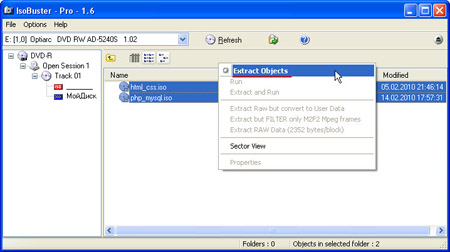
Выбираем
место на локальном диске и нажимаем "ОК”, после чего программа начнет извлекать информацию:
После
завершения операции в указанном Вами каталоге появятся извлеченные файлы. В
моем случае извлечь оба образа программе не удалось, поскольку один из файлов
имел очень много ошибок и мне пришлось его удалить (дело в том, что файл образа
обязательно должен иметь целостность и отсутствие одного или двух файлов в его
составе может привести к неработоспособности всего образа.), по этому мне
достался только один файл, что в
принципе тоже неплохо:
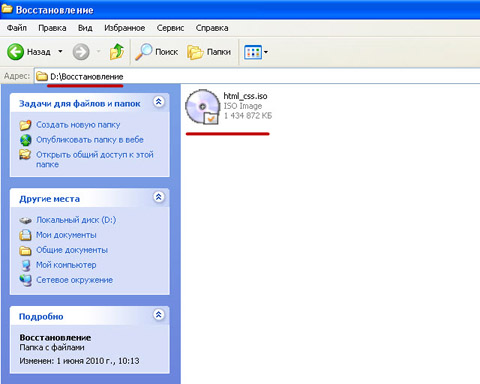
|